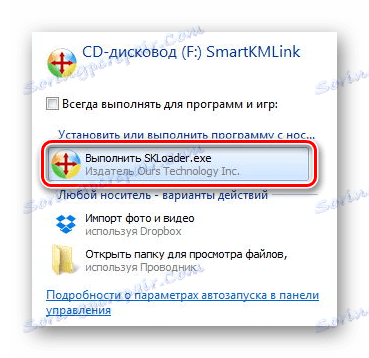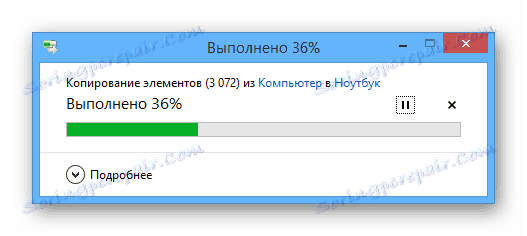Podłączanie jednostki systemowej do laptopa
Konieczność podłączenia jednostki systemowej komputera do laptopa może być spowodowana różnymi przyczynami, ale niezależnie od tego można to zrobić tylko na kilka sposobów. W tym artykule omówimy metody tworzenia takiego połączenia.
Treść
Podłączamy komputer do laptopa
Procedura połączenia pomiędzy laptopem a jednostką systemową jest wyjątkowo prosta ze względu na obecność specjalnych portów na praktycznie wszystkich nowoczesnych urządzeniach. Jednak rodzaj połączenia może się znacznie różnić w zależności od wymagań połączenia.
Metoda 1: Lokalna sieć komputerowa
Omawiany temat dotyczy bezpośrednio utworzenia lokalnej sieci między kilkoma maszynami, ponieważ podłączenie komputera do laptopa może być realizowane za pomocą routera. Rozmawialiśmy o tym szczegółowo w osobnym artykule na naszej stronie internetowej.

Więcej szczegółów: Jak utworzyć sieć lokalną między komputerami
W razie trudności z dowolnym momentem połączenia lub po nim można przeczytać instrukcje dotyczące rozwiązywania najczęstszych problemów.
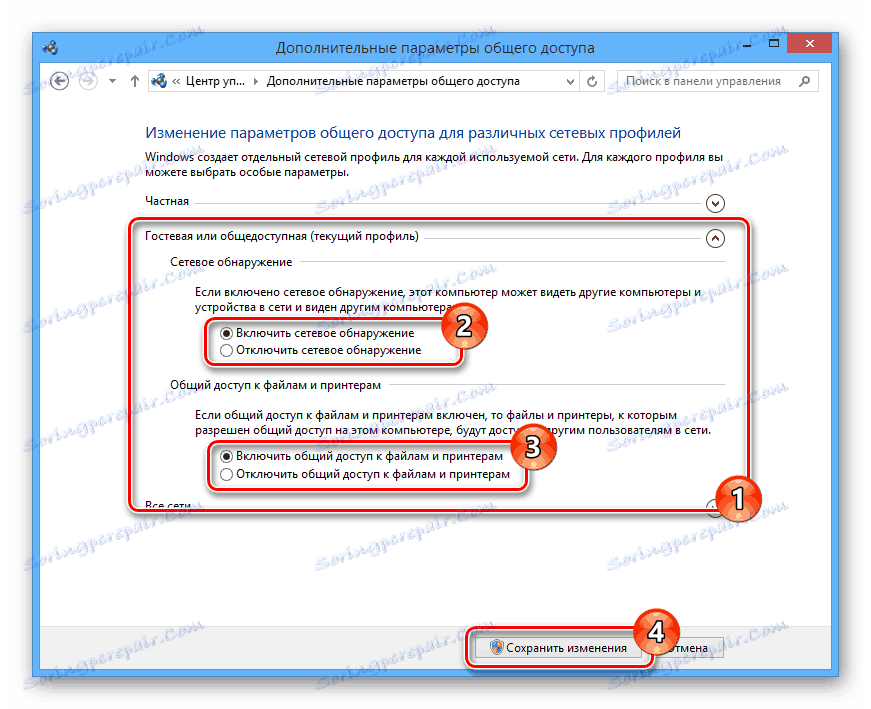
Więcej szczegółów: Komputer nie widzi komputerów w sieci
Metoda 2: Dostęp zdalny
Oprócz bezpośredniego podłączenia jednostki systemowej do laptopa za pomocą kabla sieciowego, można użyć programów do zdalnego dostępu. Najlepszą opcją jest Teamviewer aktywnie aktualizowane i zapewniające względnie wolną funkcjonalność.
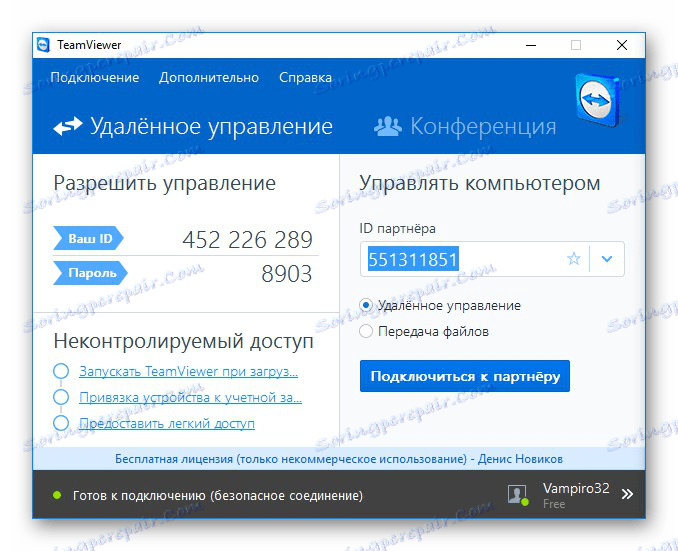
Więcej szczegółów: Programy do zdalnego dostępu
Jeśli używasz zdalnego dostępu do komputera, na przykład jako zamiennik oddzielnego monitora, będziesz potrzebować bardzo szybkiego połączenia z Internetem. Ponadto powinieneś używać różnych kont, aby utrzymywać stałe połączenie lub korzystać z narzędzi systemu Windows.

Zobacz także: Jak zdalnie sterować komputerem
Metoda 3: Kabel HDMI
Ta metoda pomoże ci w przypadkach, gdy laptop musi być używany wyłącznie jako monitor do komputera. Aby utworzyć takie połączenie, musisz sprawdzić urządzenia pod kątem obecności Złącze HDMI i kup kabel z odpowiednimi złączami. Opisaliśmy proces połączenia w oddzielnym podręczniku na naszej stronie internetowej.

Więcej szczegółów: Jak używać laptopa jako monitora do komputera
Na nowoczesnych urządzeniach może być obecny DisplayPort, który jest alternatywą dla HDMI.

Zobacz także: Porównanie HDMI i DisplayPort
Główną trudnością, jaką możesz napotkać podczas tworzenia takiego połączenia, jest brak obsługi przychodzącego sygnału wideo przez port HDMI większości laptopów. Dokładnie to samo można powiedzieć o portach VGA, często używanych do łączenia komputerów i monitorów. Niestety, nie można rozwiązać tego problemu.
Metoda 4: Kabel USB
Jeśli potrzebujesz podłączyć urządzenie systemowe do laptopa, aby pracować z plikami, na przykład kopiując duże ilości informacji, możesz użyć kabla USB Smart Link. Możesz kupić potrzebny przewód w wielu sklepach, ale pamiętaj, że nie można go zastąpić zwykłym dwukierunkowym USB, pomimo pewnych podobieństw.
Uwaga: ten typ kabla umożliwia nie tylko przesyłanie plików, ale także sterowanie komputerem.
- Podłącz główny kabel USB i przejściówkę, wchodząc w zestaw.
- Podłącz adapter do portów USB w jednostce systemowej.
- Podłącz drugi koniec kabla USB do portów laptopa.
- Zaczekaj, aż automatyczna instalacja oprogramowania zostanie zakończona, jeśli to konieczne, po potwierdzeniu przez autorun.
![Instalowanie oprogramowania USB Inteligentne łącze]()
Możesz skonfigurować połączenie poprzez interfejs programu na pasku zadań Windows.
- Aby przesłać pliki i foldery, użyj standardowego przeciągania i upuszczania za pomocą myszy.
![Proces kopiowania plików na twoim komputerze]()
Informacje można kopiować, a przed przełączeniem na podłączony komputer włóż go.
Uwaga: Przesyłanie plików działa w obu kierunkach.



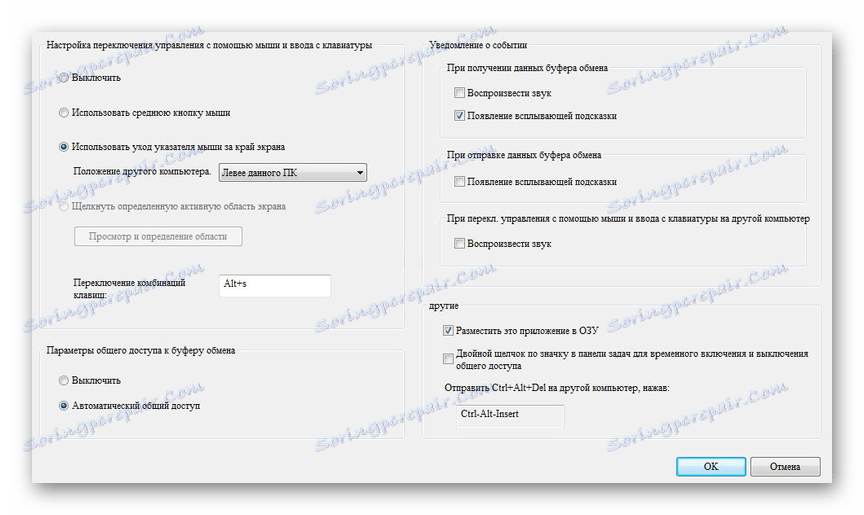
Główną zaletą tej metody jest dostępność portów USB na nowoczesnych urządzeniach. Ponadto cena niezbędnego kabla, który waha się w granicach 500 rubli, wpływa na dostępność połączenia.
Wniosek
Metody rozpatrywane w trakcie artykułu wystarczą, aby połączyć jednostkę systemową komputera z laptopem. Jeśli czegoś nie rozumiesz lub przegapiliśmy kilka ważnych niuansów, które należy wspomnieć, skontaktuj się z nami w komentarzach.